Binance
Binance – это одна из крупнейших в мире площадок по обмену цифровых активов и криптовалют. К середине 2021 года ежемесячная аудитория площадки составляет порядка 250 млн. пользователей. Число аккаунтов перешагивает отметку в 10 млн. человек.
Проект появился в 2017 году. Изначально штаб-квартира располагалась в Гонконге. Позже компания сменила свою юрисдикцию на мальтийскую. С 2019 года на мощностях платформы можно обменивать не только криптовалюту между собой, но и продавать ее за фиатные (реальные) деньги. С помощью ресурса можно обменять и вывести деньги прямиком на банковскую карту.
Пожизненная скидка — Успей получить, переходи!
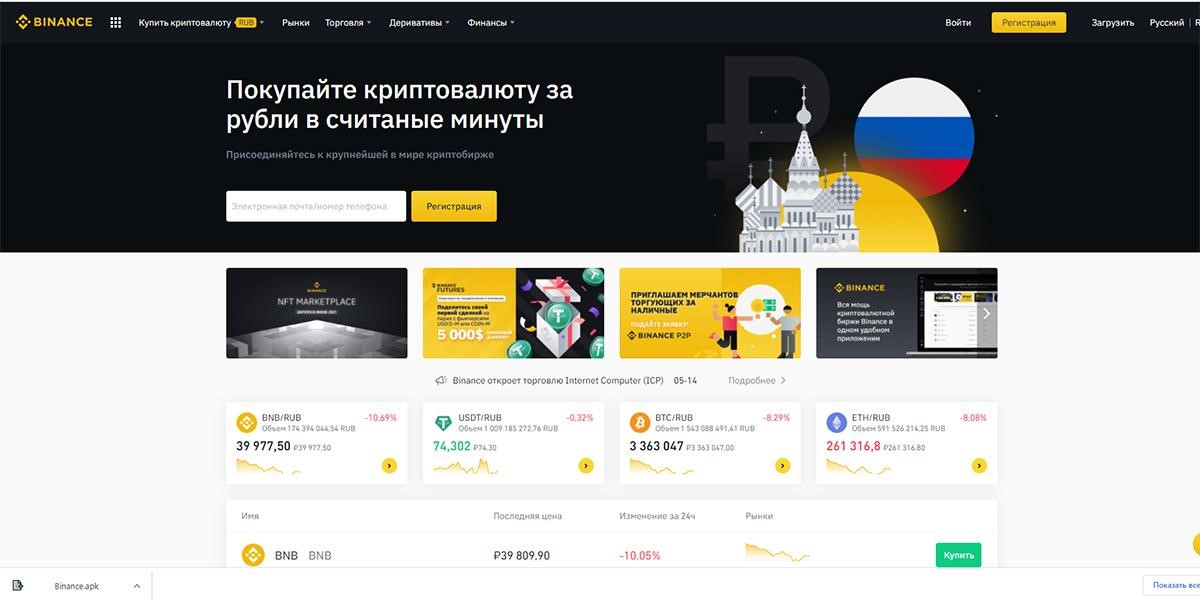
Собственный торговый клиент работает в онлайн-режиме. Также есть портативная версия для смартфонов и планшетов. Одноименное приложение позволяет торговать BTC и другими цифровыми активами.
Как зарегистрироваться
Нажмите на желтую кнопку «регистрация» в верхнем правом углу, чтобы перейти к созданию бесплатного аккаунта. Система предложит два варианта создания личного кабинета:
- По номеру мобильного телефона. Нужно ввести индекс страны (+ 7 для РФ), и указать оставшиеся цифры. Придумать пароль, вписать реферальную ссылку, если таковая есть.
- С помощью электронной почты. Впишите рабочий email, создайте пароль.
Не забудьте установить галочку напротив «Условий обслуживания». При создании пароля обязательно введите хотя бы одну цифру и один символ с заглавного регистра. После ввода всех данных, нажмите на кнопку «Создать аккаунт». Система попросит пройти проверку «на бота», после чего нужно пройти первичную верификацию аккаунта – ввести код из письма или SMS.
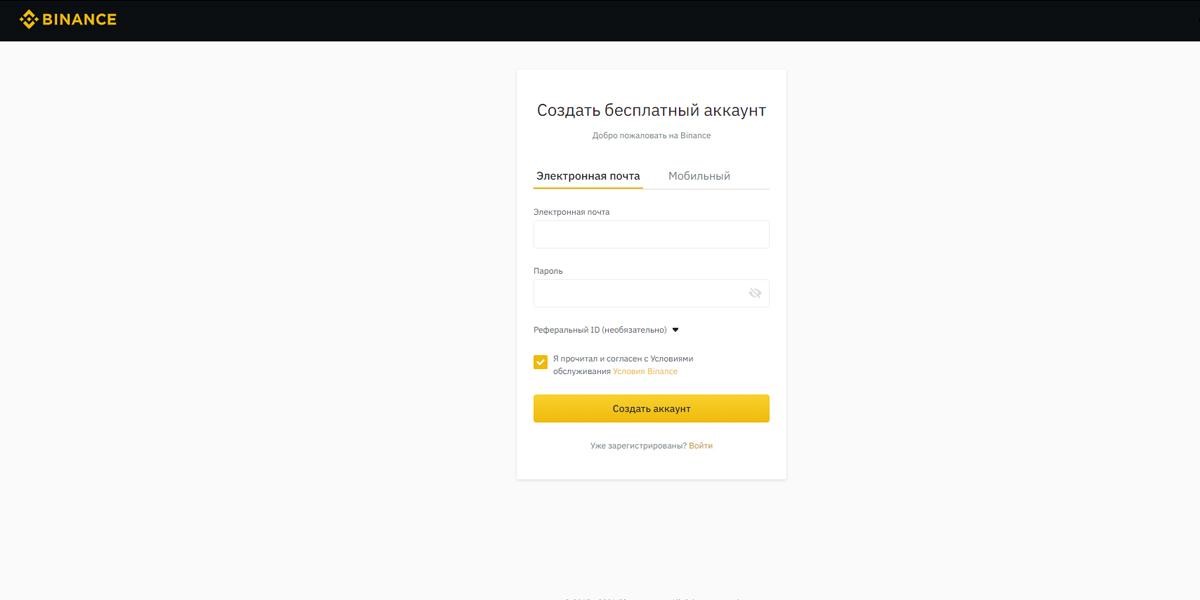
Как торговать
Чтобы начать торговать, нужно завести деньги в систему. Для этого на сайте существует раздел под названием «Кошелек». О нем расскажем более подробно чуть ниже в статье. После пополнения баланса, можно начинать торговлю. Перейдите по вкладке «Торговля» -> «Классическая» в верхнем меню. Сайт переключит страницу на окно веб-терминала.
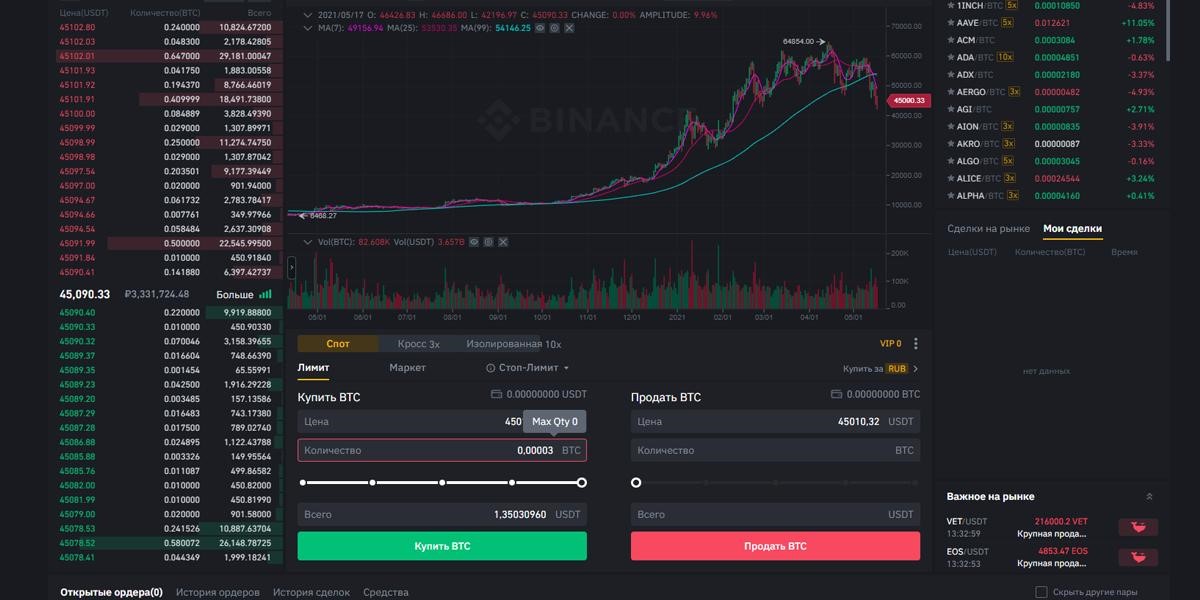
Рассмотрим биржу на основе прикрепленного выше скрина. Интерфейс торгового терминала не сильно отличается от фондовых программ:
- В правой части показана валютная пара. В нашем случае это BTC/USDT. Чуть ниже стакан заявок.
- По центру расположилось основное окно изменения графика цены. Котировки отображаются в виде свечей. Под ним находится панель, где можно оформить заявку: купить BTC/продать BTC. Это можно сделать, нажав на соответствующую кнопку.
- В правой части расположены показатели других пар. И дополнительное окно с актуальными сделками на рынке, а также раздел «мои сделки», где будут сохраняться все действия пользователя.
Под основным интерфейсом идет большое поле с открытыми ордерами, истории ордеров и общая история по всем сделкам.
Чтобы купить или продать BTC, нужно ввести количество токенов к покупке/продаже в соответствующем поле. Система автоматически просчитает все в долларах. После чего нажать на зеленую кнопку покупки либо на красную кнопку продажи.
Как майнить
На основе платформы можно майнить разные криптоактивы. Рассмотрим общую схему:
- Нажмите на «Финансы», после чего перейдите по вкладке «Binance Pool».
- Далее нужно создать аккаунт. Нажмите на «Майнинг-аккаунт» в верхнем правом углу, создайте нового пользователя. Здесь нужно придумать имя, а также выбрать алгоритм майнинга.
- Система покажет список настроек, который нужно прописать в настройки юзернейма вашего воркера.
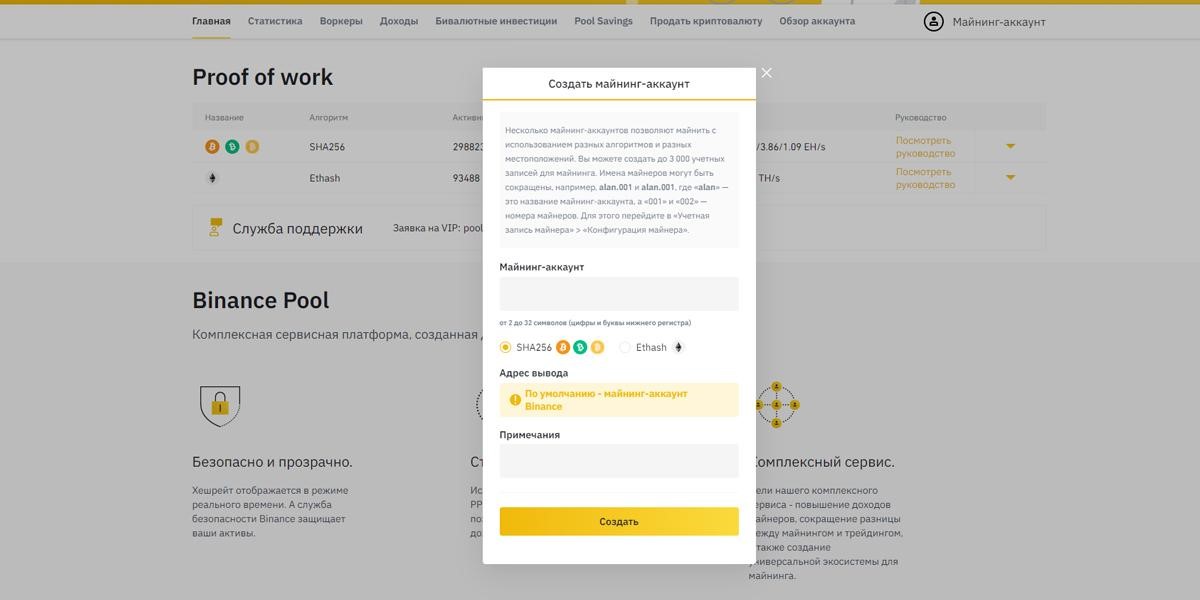
Полный список параметров можно посмотреть на официальной странице.
Параметры для настройки майнера:
- Включите майнер, соедините его в одну сеть с ПК, с которого управляют воркером.
- Чтобы получить IP-адрес майнера, воспользуйтесь ПО для получения IP-адресов.
- Перейдите по IP-адресу, через который идет управление майнером. Введите настройки как на скриншоте ниже.
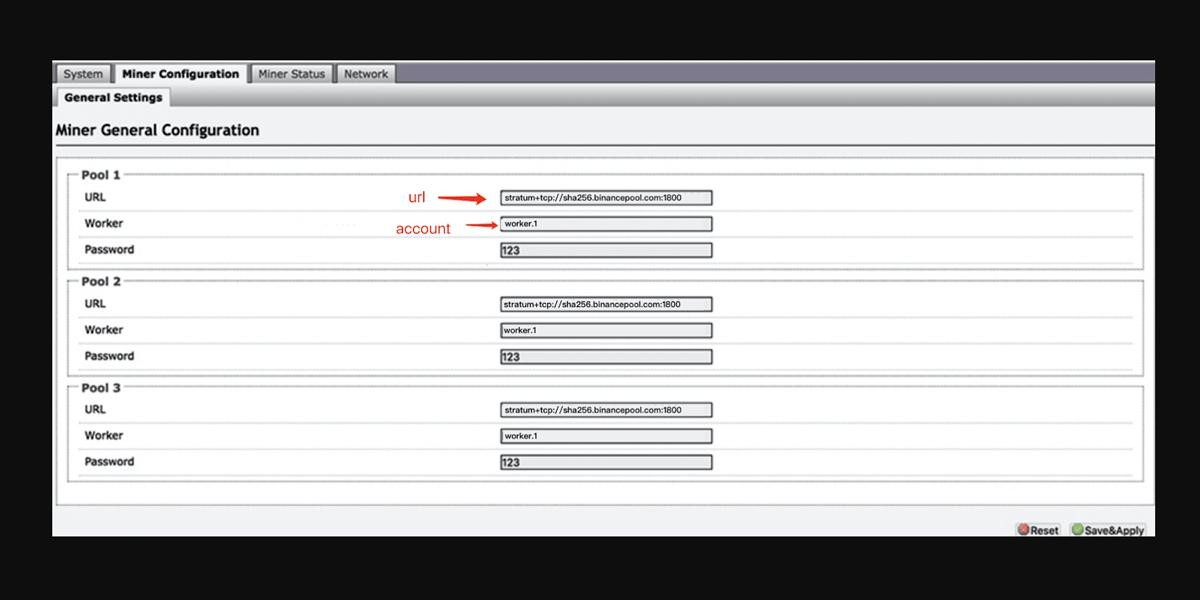
Расчётное время по майнингу в системе: 03:00 по московскому времени. После расчета дохода, точная сумма появится в личном пул-аккаунте в личном профиле Binance.
Как работает стоп лимит
Стоп-лимит, это специальный ордер, которые ставят для покупки или продажи определенной монеты. Это автоматическая отсечка, помогающая зафиксировать определенную прибыль или сократить убыток. В этом плане он отличается от классического стоп-лосса, который используют в фондовой бирже, где «стоп» говорит только о фиксации убытков.
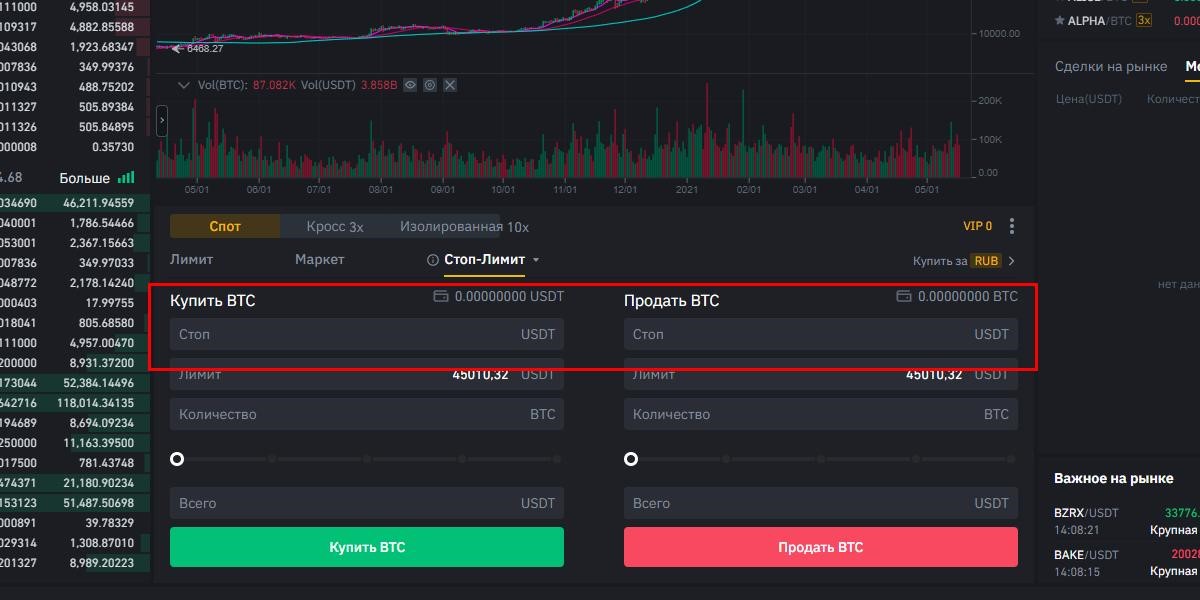
В торговом терминале Binance стоп лимит задается пользователем в нижней части интерфейса. Его можно указать как для покупки, так и для продажи цифрового актива. Чтобы поставить стоп лимит, нужно нажать на соответствующую вкладку в центральной части интерфейса, после чего задать точные размеры лимита в окне «Стоп».
Как вывести и пополнить
Чтобы пополнить или вывести средства, нужно перейти во вкладку «Кошелек» -> «Спотовый кошелек». Она расположена в верхнем меню. Здесь отображаются все цифровые активы, которые сейчас есть на балансе.
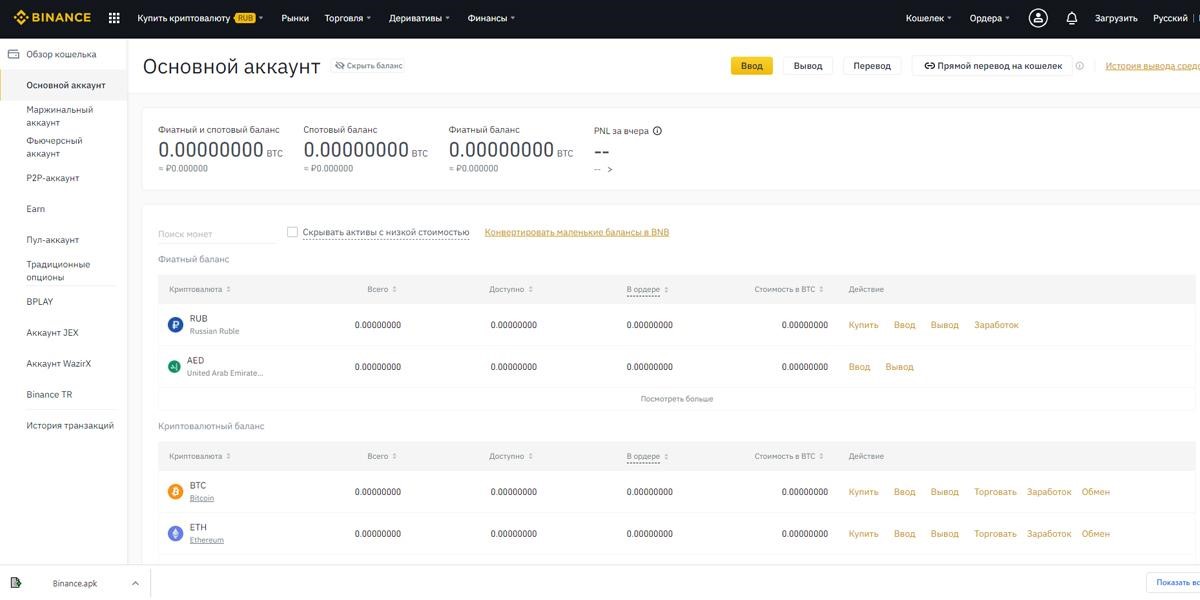
Для ввода или вывода нужно нажать на кнопку «ввод» или «вывод» в верхней части подменю. Ввод средств доступен с банковских карт VISA и Mastercard, также можно зачислять средства с баланса счета Advcash или Payeer.
Вывод доступен в двух вариантах. Первый – вывод криптоактивов. Второй – вывод фиатных средств. Для выполнения последней операции стоит пройти процедуру верификации. Иначе система ограничит вывод по лимитам.
Как покупать криптовалюту
Пользователь может просто купить монеты, и хранить их в системе, как в электронном кошельке. Для этого нужно нажать по разделу «Купить криптовалюту» в верхней части меню. На выбор пользователя предлагается сразу несколько вариантов: пополнение с карты, P2P-торговля, c фиатного баланса, от сторонних партнеров.
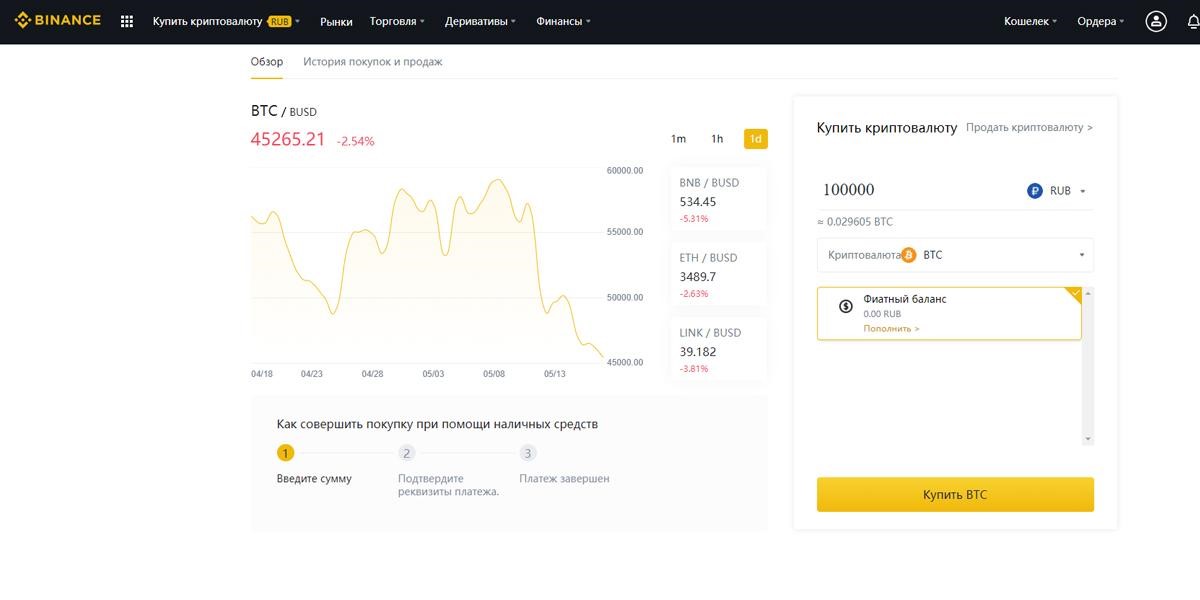
Самый простой способ – пополнить кошелек с фитаного баланса. Только нужно заранее его пополнить. Кликните по пункту «фиатный баланс», после чего введите количество денег в рублях, которые вы хотите обменять. Система автоматически просчитает курс в криптовалюте. Нажмите по кнопке «купить BTC», введите реквизиты платежа, завершите обмен.
Какая комиссия со сделки
Размер комиссий по сделкам можно посмотреть в разделе «Ордера» -> «История торговли» -> «Фьючерсный ордер». Здесь будет указаны размеры всех комиссий, которые взимались за все сделки. По умолчанию комиссия по сделкам равняется 0,05%.
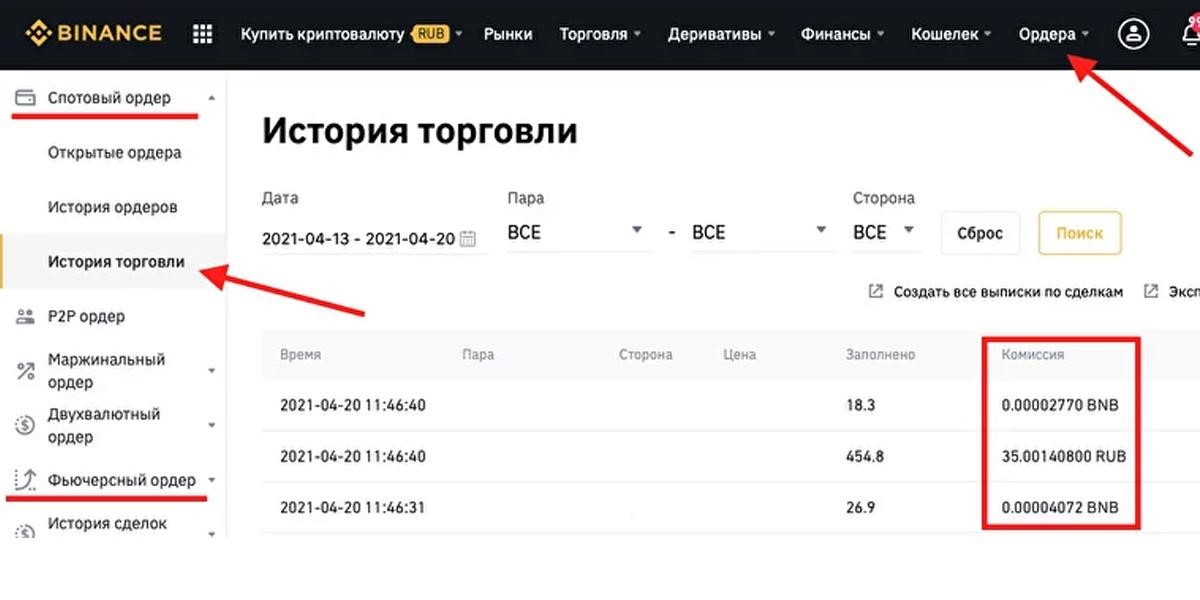
Как пройти верификацию
Чтобы пройти верификацию, войдите в личный кабинет пользователя через верхнее меню. На первой странице будет надпись «Подтвердить» в верхней части интерфейса, нажмите по ней. Далее нужно сделать:
- Нажать на большую кнопку «Верифицировать» в правой части экрана.
- Ввести страну проживания, основные сведения по пользователю.
- Сделать сканы разворота основной страницы паспорта. А также селфи с паспортом и собой. Только не сверху, а в профиль. Отправить указанные данные, после чего дождаться ответа в системе.
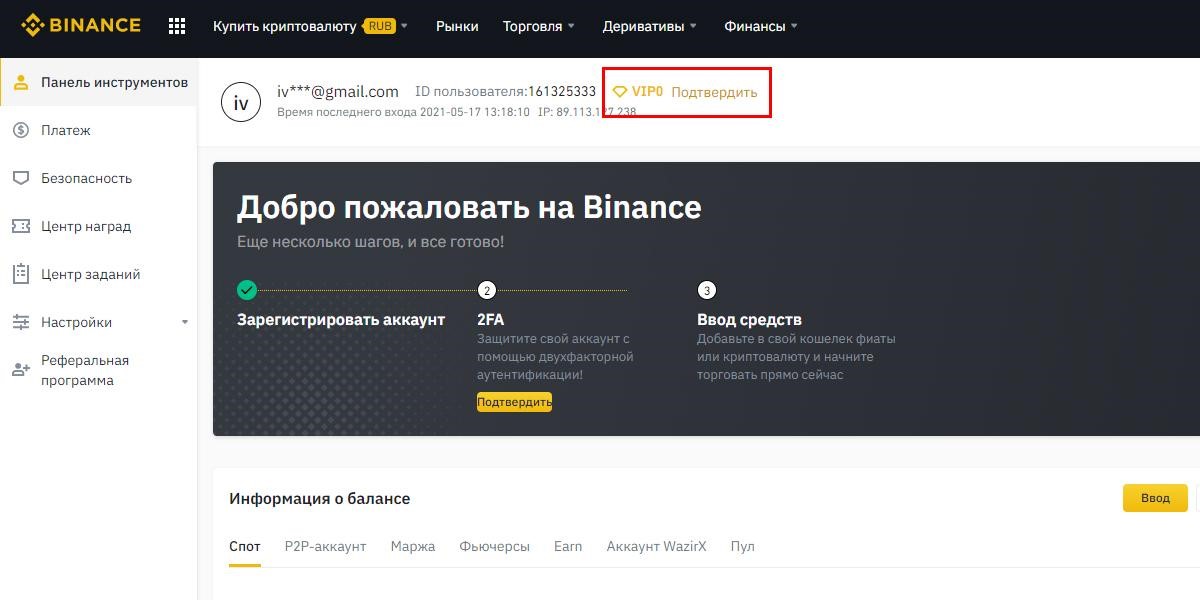
Процедура верификации личности может занять от нескольких дней до нескольких недель. Это обычная мера для любого платежного сервиса. Также советуем подключить двухфакторную аутентификацию «2FA» для лучшей защиты собственных активов.
Как узнать номер кошелька
Номер кошелька – это не ID-номер вашего профиля. Чтобы узнать номер по конкретной монете, нужно сделать следующее:
- Открыть вкладку «Кошелек» из верхнего поля. Перейти по «Основной аккаунт» в левом поле.
- Теперь нужно найти нужную вам монету. Например, ETH. Нажать на «ввод» в строке.
- Откроется новое окно, в котором будет указан адрес по данной монете.
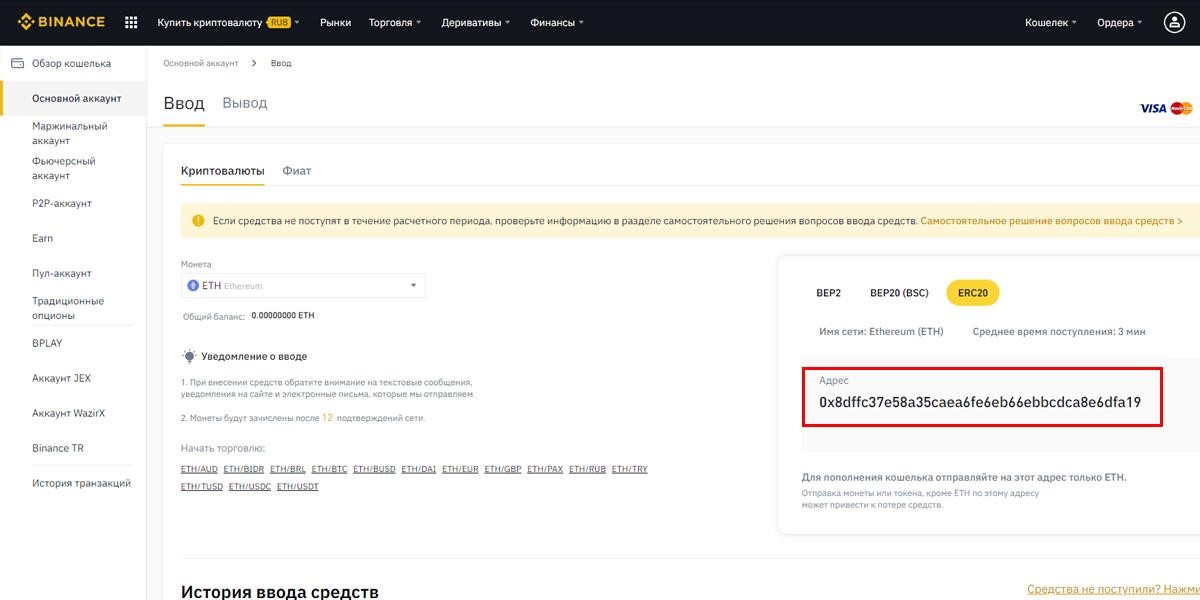
Это и будет адрес кошелька, конкретно по этому токену. Его можно скопировать в буфер обмена либо открыть по QR-коду, чтобы осуществить операцию обмена или пополнения.
Что такое фиат
Фиат – это реальные деньги, которыми можно оперировать в рамках биржи. Например, рубли или евро. К 2021 году Binance поддерживает 29 валют в фиате. Их также можно посмотреть из основного кошелька, если кликнуть по вкладке «основной аккаунт». В верхнем поле биржа автоматически пересчитывает весь фиатный баланс в BTC.
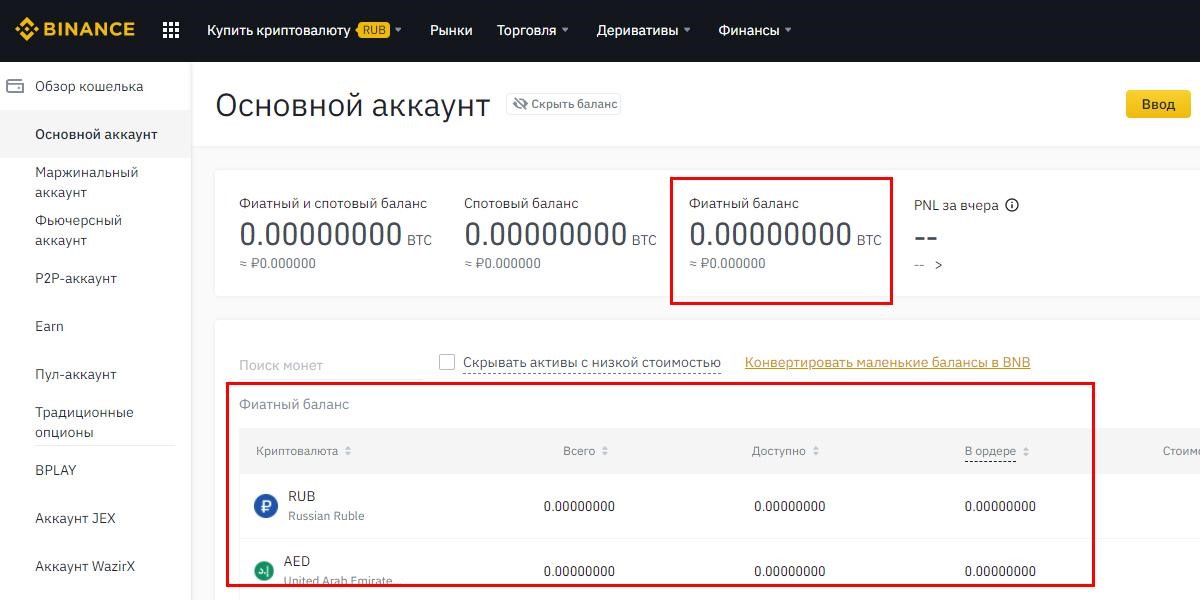
Как посмотреть историю сделок
Если вы начали торговать на внутренней бирже Binance, то для лучшего результата стоит взять за правило анализировать совершенные сделки. Чтобы не потерять все операции, которые вы совершали ранее, сделайте следующее:
- Войдите в веб-терминал биржи. Вкладка «Торговля» -> «Классическая».
- Отмотайте интерфейс терминала к нижней части. В нижнем поле с открытыми ордерами будет располагаться вкладка «история сделок».
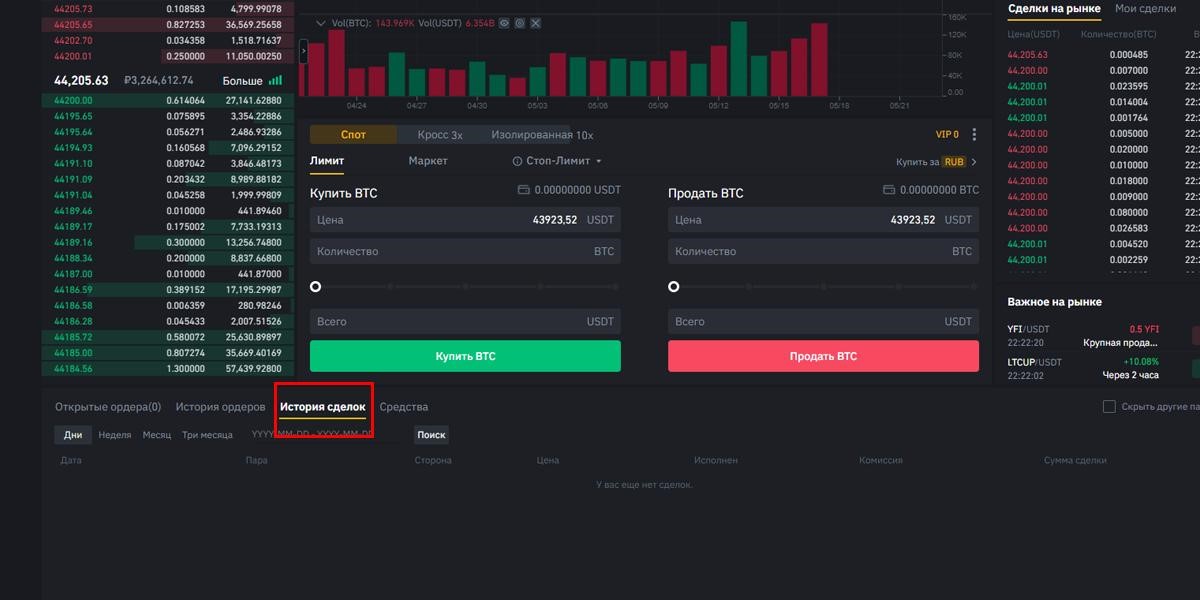
Здесь можно посмотреть любую операцию за разные временные промежутки: день, неделя, месяц, квартал. Сделку можно анализировать по: дате ее совершения, торгуемой валютной паре, стороне, цене, исполнении (закрыта или открыта), комиссии за закрытие и полной сумме ордера.


